Kako dodati nov delovni list s trenutnim datumom v Excelu?
Nekateri finančniki in prodajalci bodo morda morali vsak dan vstaviti nov delovni list s trenutnim datumom za statistiko vsakodnevnega dela. Če vstavite nov delovni list in ga nato preimenujete ročno, bo okoren. Danes vam bom predstavil nekaj hitrih trikov za reševanje te težave.
S kodo VBA dodajte nov delovni list s trenutnim datumom
Z Kutools za Excel dodajte nove delovne liste z zaporednim datumom
 S kodo VBA dodajte nov delovni list s trenutnim datumom
S kodo VBA dodajte nov delovni list s trenutnim datumom
Naslednja koda VBA vam bo pomagala vstaviti nov delovni list s trenutnim datumom, ko boste vsak dan zagnali kodo.
1. Držite tipko ALT + F11 in odpre tipko Okno Microsoft Visual Basic za aplikacije.
2. Kliknite Vstavi > Moduliin v mapo prilepite naslednji makro Okno modula.
Koda VBA: dodajte nov delovni list s trenutnim datumom
Sub AddSheets_TodayDate()
'Updateby20140717
Dim szTodayDate As String
szTodayDate = Format(Date, "mmm-dd-yyyy")
On Error GoTo MakeSheet
Sheets(szTodayDate).Activate
Exit Sub
MakeSheet:
Sheets.Add , Worksheets(Worksheets.Count)
ActiveSheet.Name = szTodayDate
End Sub
3. Nato pritisnite F5 tipko za zagon te kode, po obstoječih delovnih listih pa je bil vstavljen nov list z današnjim datumom. Oglejte si posnetek zaslona:

Opombe: Ko shranite in zaprete ta delovni zvezek, ga shranite kot Excelov delovni zvezek z omogočeno makro s klikom file > Shrani kot. Ko naslednji dan zaženete delovni zvezek, obvezno kliknite Omogoči vsebino, tako da lahko uspešno zaženete kodo in dodate nov delovni list z datumi.
 Z Kutools za Excel dodajte nove delovne liste z zaporednim datumom
Z Kutools za Excel dodajte nove delovne liste z zaporednim datumom
Zgornja koda vam lahko pomaga vstaviti samo en delovni list s trenutnim datumom dneva naenkrat, če želite vstaviti več delovnih listov z zaporednim datumom, ta pripomoček Ustvari delovne liste zaporedja of Kutools za Excel vam bo naredil uslugo.
Kutools za Excel vključuje več kot 300 priročnih orodij Excel. Brezplačno poskusite brez omejitev v 30 dneh. Get it now.
Če ste namestili Kutools za Excel, naredite naslednje:
1. V prazno celico vnesite datum danes in povlecite ročico za polnjenje, da celice zapolnite z zaporedjem datumov, kot ga potrebujete.

2. Nato kliknite Podjetje > Orodja za delovne liste > Ustvari delovne liste zaporedja, glej posnetek zaslona:
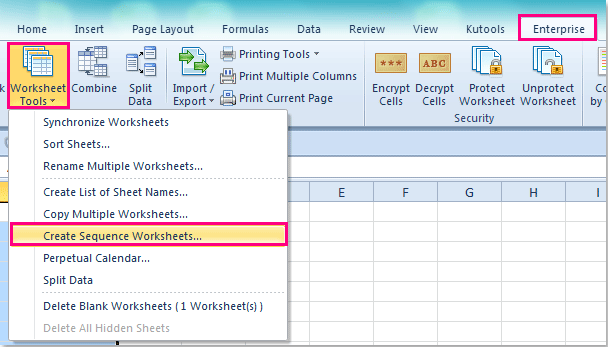
3. v Ustvari delovne liste zaporedja v pogovornem oknu določite delovni list, iz katerega želite nove liste Osnovni delovni list spustni seznam. In nato izberite Podatki v obsegu možnost pod Imena listov na osnovi , da izberete obseg podatkov, ki ga želite uporabiti kot imena listov. Oglejte si posnetek zaslona:

4. Nato kliknite OK, in ustvarjen bo nov delovni zvezek z imeni listov so zaporedja datumov. Oglejte si posnetek zaslona:

Če želite izvedeti več o tej funkciji Ustvari delovne liste zaporedja.
Povezani članek:
Kako ustvariti delovne liste zaporedja iz vrste celic v Excelu?
Najboljša pisarniška orodja za produktivnost
Napolnite svoje Excelove spretnosti s Kutools za Excel in izkusite učinkovitost kot še nikoli prej. Kutools za Excel ponuja več kot 300 naprednih funkcij za povečanje produktivnosti in prihranek časa. Kliknite tukaj, če želite pridobiti funkcijo, ki jo najbolj potrebujete...

Kartica Office prinaša vmesnik z zavihki v Office in poenostavi vaše delo
- Omogočite urejanje in branje z zavihki v Wordu, Excelu, PowerPointu, Publisher, Access, Visio in Project.
- Odprite in ustvarite več dokumentov v novih zavihkih istega okna in ne v novih oknih.
- Poveča vašo produktivnost za 50%in vsak dan zmanjša na stotine klikov miške za vas!

